BlueStacks là một trong những trình giả lập Android hàng đầu, cho phép bạn trải nghiệm các trò chơi di động ngay trên PC hoặc laptop với hiệu suất mạnh mẽ.
Trong bài viết này, chúng tôi sẽ hướng dẫn bạn cách tải và cài đặt BlueStacks nhanh chóng để có thể bắt đầu chơi game trên màn hình lớn một cách mượt mà.
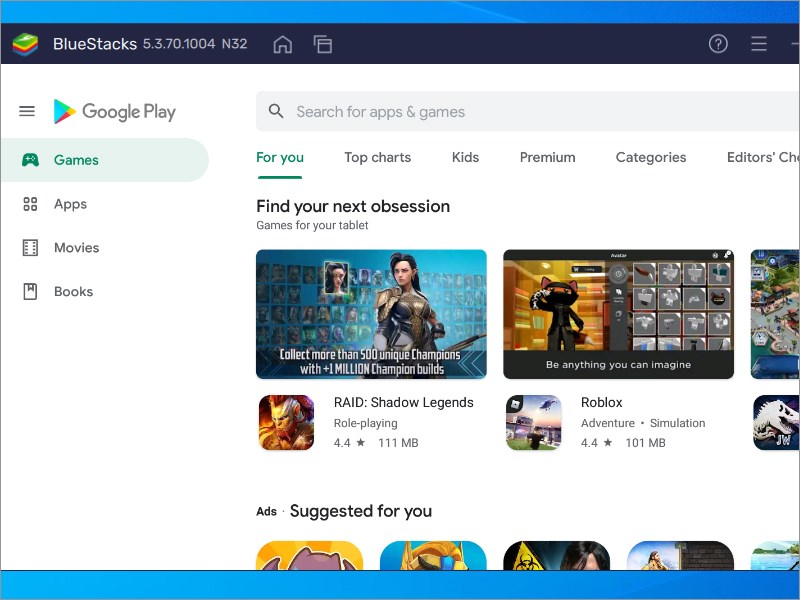
Hướng dẫn cách tải BlueStacks trên PC và Laptop
Bước 1: Kiểm tra hệ điều hành của máy tính xem là 32-bit hay 64-bit. Nhấn tổ hợp phím Windows + R, sau đó gõ “dxdiag” và xem mục Operating System.
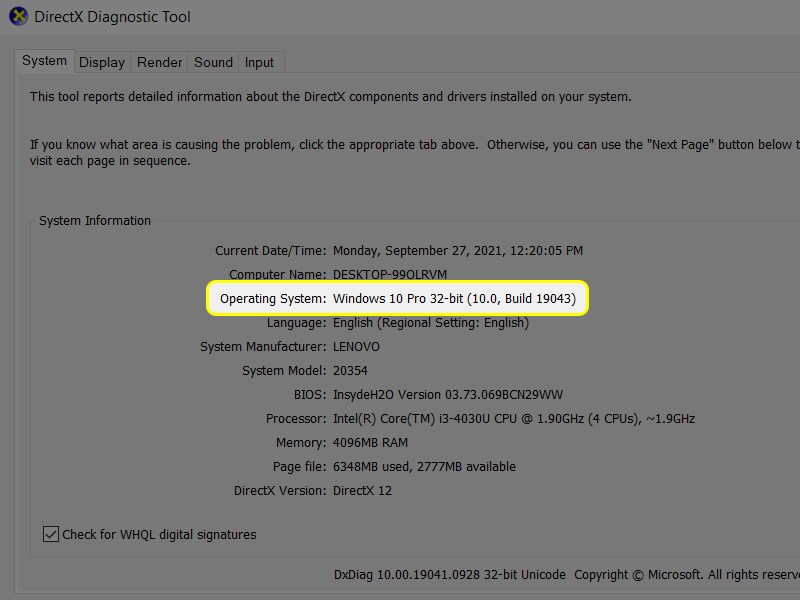
Bước 2: Truy cập vào link tải BlueStacks, chọn phiên bản phù hợp với hệ điều hành máy của bạn. Có hai phiên bản:
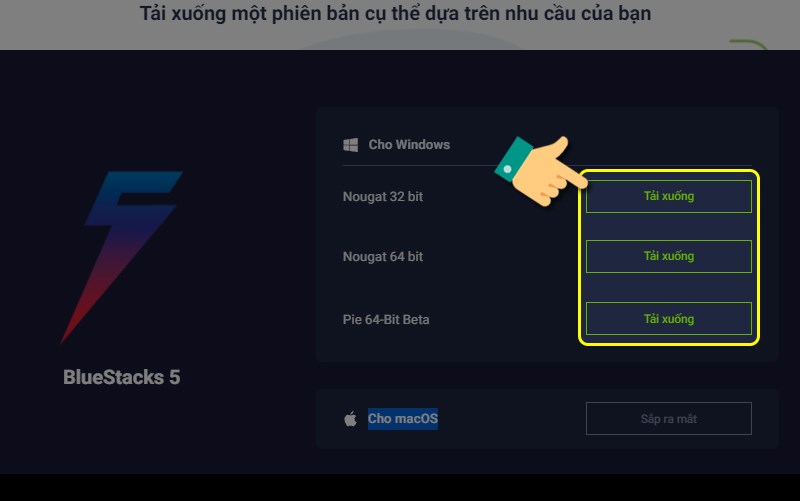
BlueStacks 5: Bao gồm Nougat 32 bit, Nougat 64 bit và Pie 64-Bit Beta. Sẽ sớm có bản cho macOS.
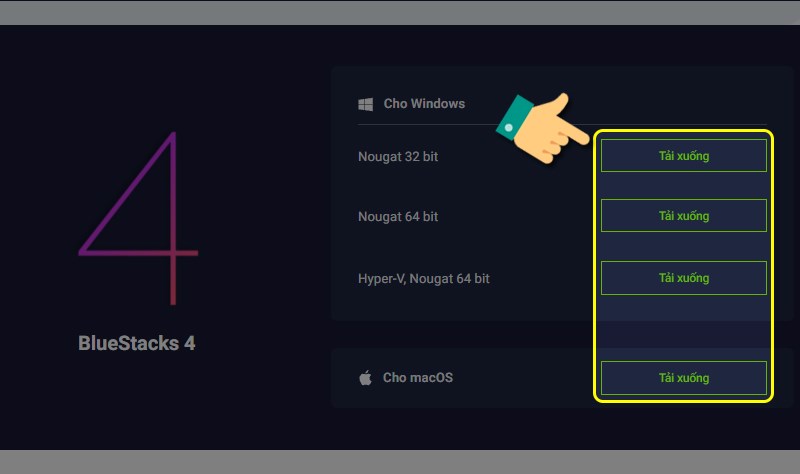
BlueStacks 4: Tương tự BlueStacks 5, hỗ trợ cả trên macOS.
Bước 3: Chọn vị trí lưu file cài đặt và nhấn Save.
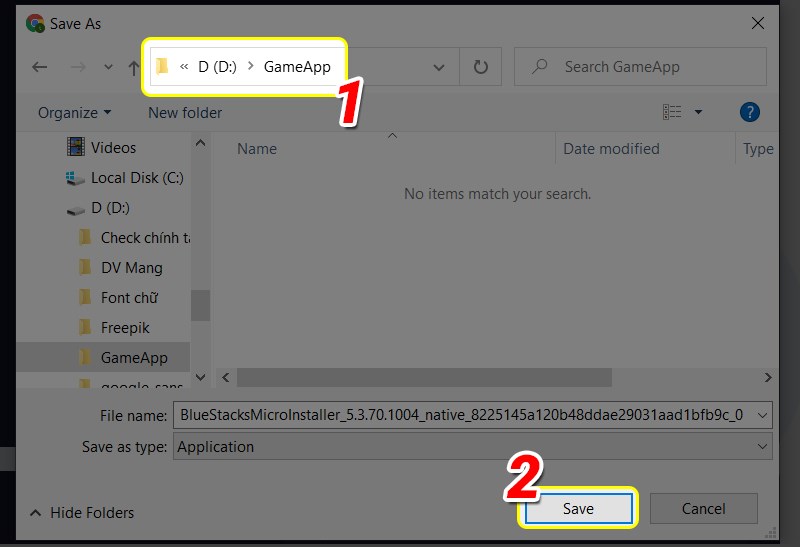
Bước 4: Khi tải xong, nhấn vào biểu tượng mũi tên bên góc trái dưới màn hình, chọn Hiển thị trong thư mục để mở file cài đặt.
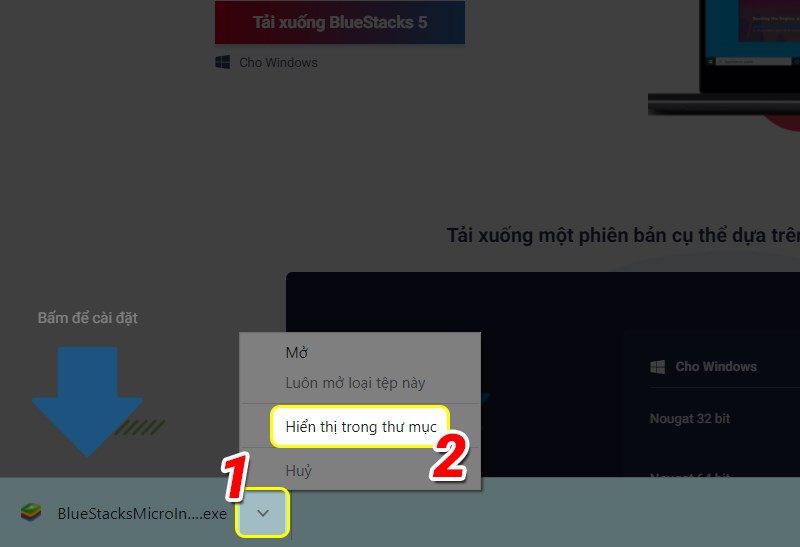
Lưu ý: Với 1 số máy nếu có hộp thoại thông báo bảo mật – Security Warning thì bạn chọn Run.
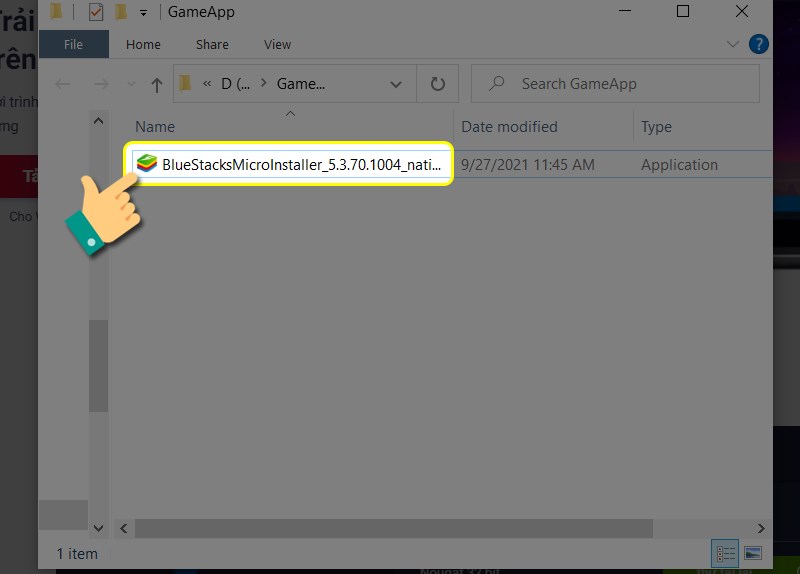
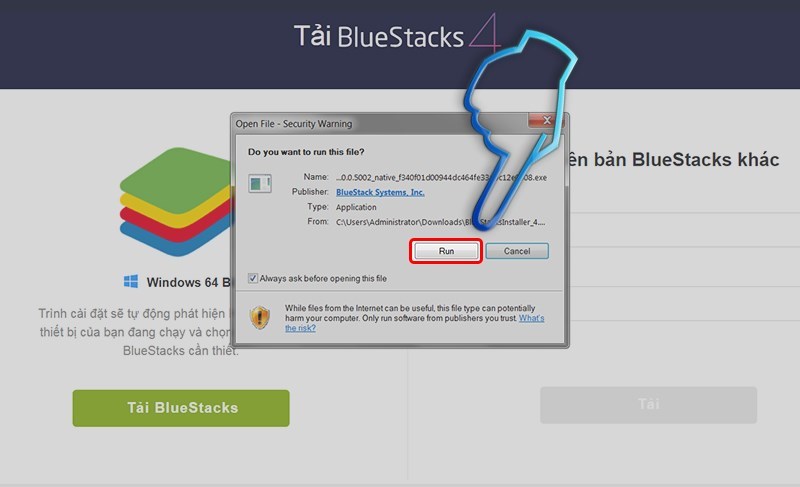
Bước 5: Nhấn vào file cài đặt để bắt đầu quá trình. Chọn Update Now và đợi bản vá tải về. Nếu muốn thay đổi vị trí cài đặt, nhấn Customize Installation.
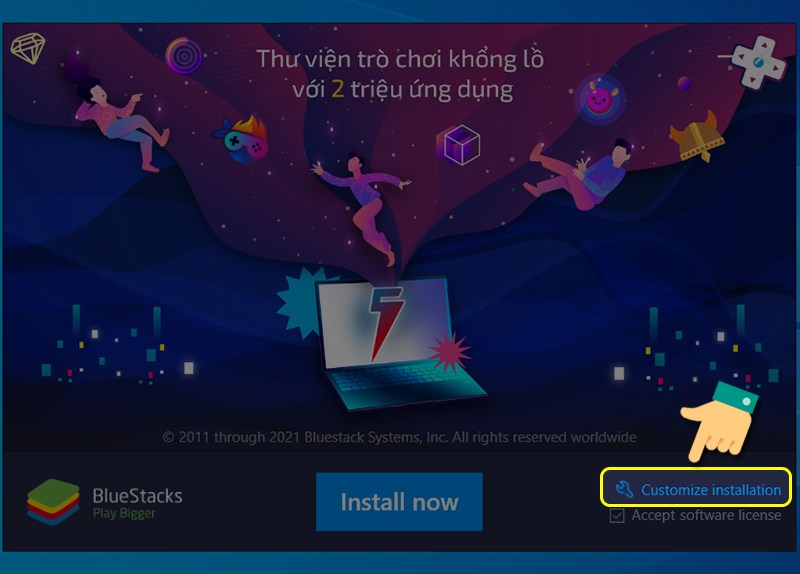
Bước 6: Chọn ổ đĩa cho cài đặt (tránh cài vào ổ C vì BlueStacks chiếm dung lượng lớn). Bạn nên chọn ổ D, E.
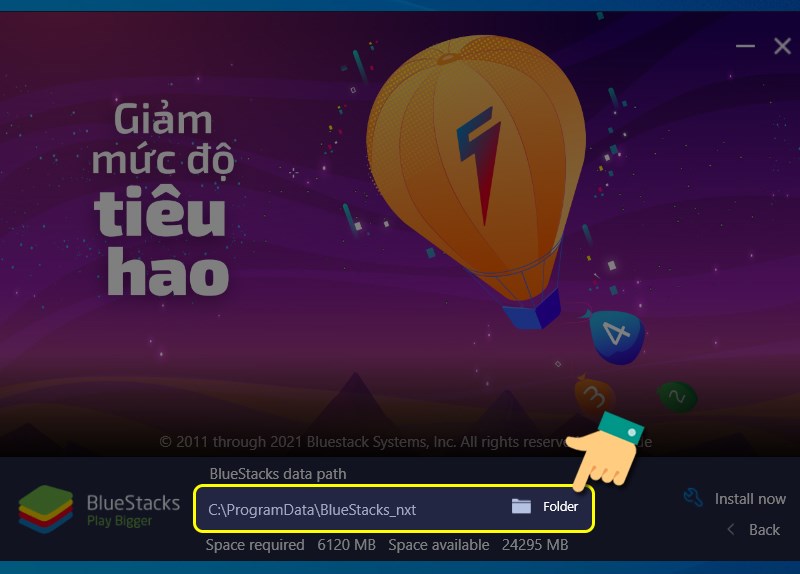
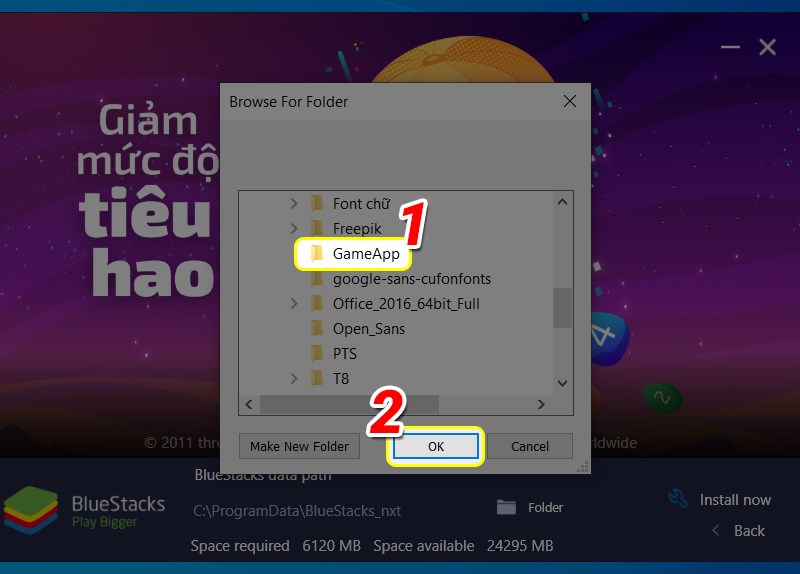
Bước 7: Sau khi chọn ổ đĩa xong, nhấn Install Now để cài đặt BlueStacks lên máy tính của bạn.
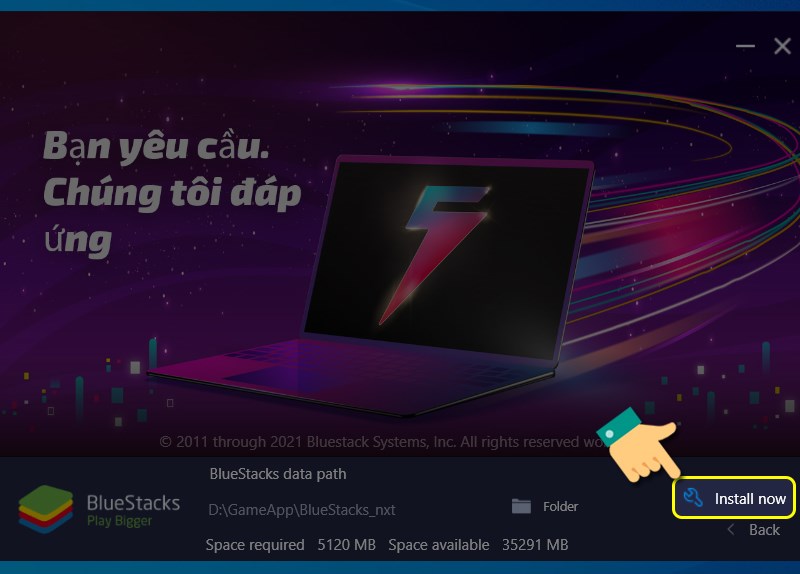
Hướng dẫn cách cài đặt BlueStacks trên PC, Laptop và cách đăng nhập
Bước 1: Khi quá trình cài đặt hoàn tất, mở BlueStacks từ biểu tượng trên màn hình desktop.
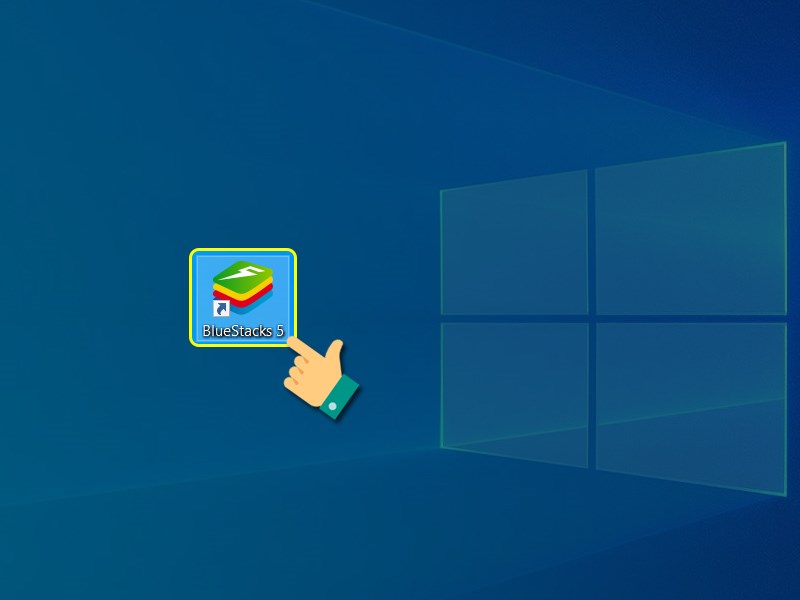
Bước 2: Trong giao diện BlueStacks, nhấn vào Play Store để truy cập cửa hàng trò chơi.
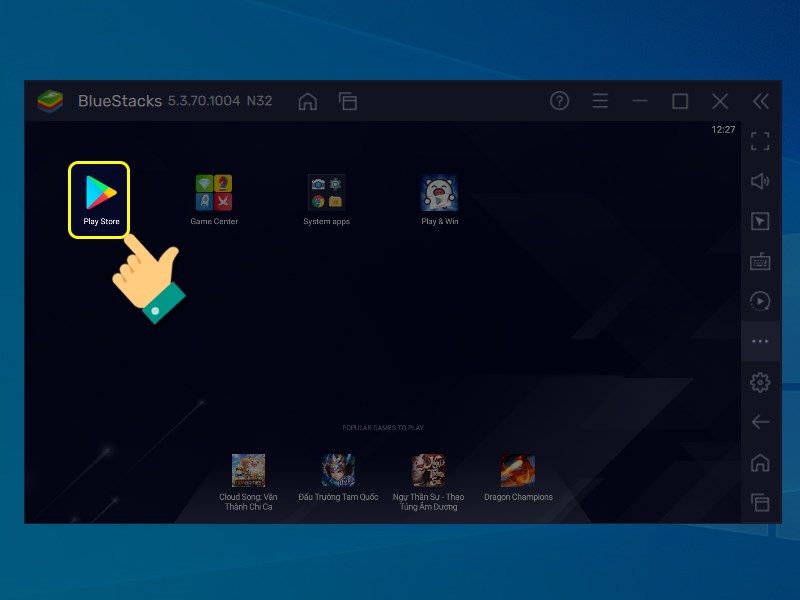
Bước 3: Lần đầu sử dụng, bạn sẽ được yêu cầu đăng nhập tài khoản Google. Nhấn Sign in để tiếp tục.
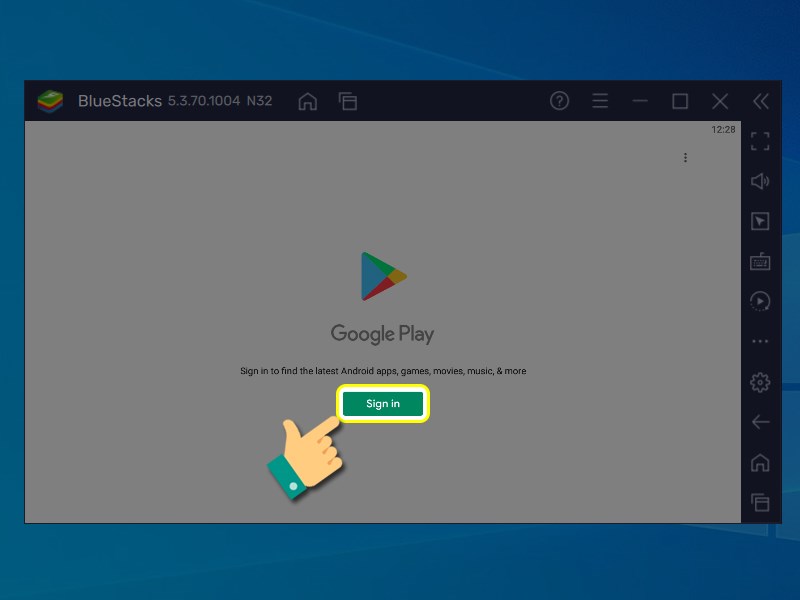
Bước 4: Nhập tài khoản Google (Gmail) của bạn và nhấn Next.
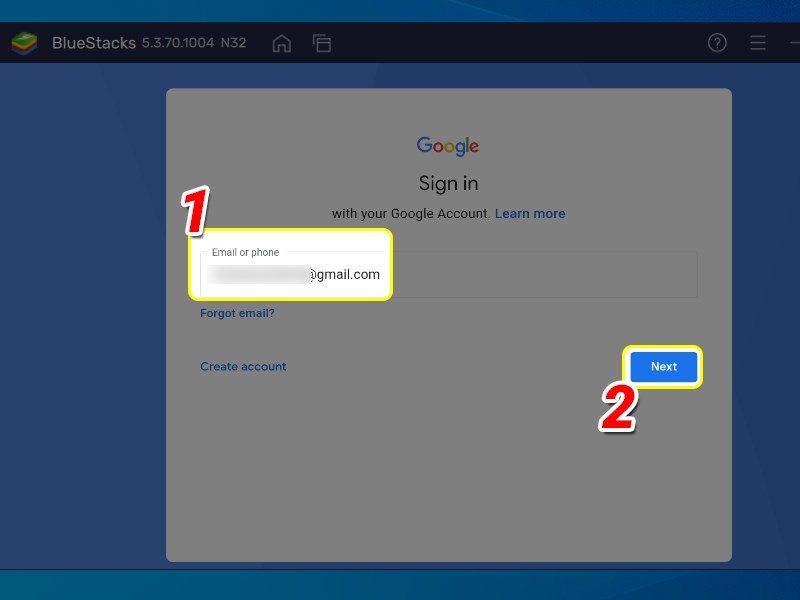
Bước 5: Bấm Agree và Next để hoàn tất quá trình đăng nhập.
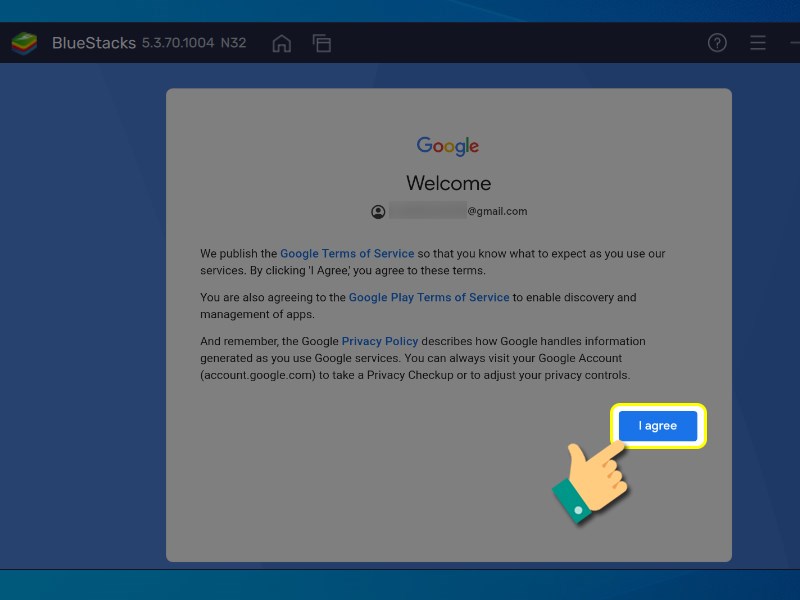
Bước 6: Nhấn Accept để đồng bộ dữ liệu và hoàn tất cài đặt.
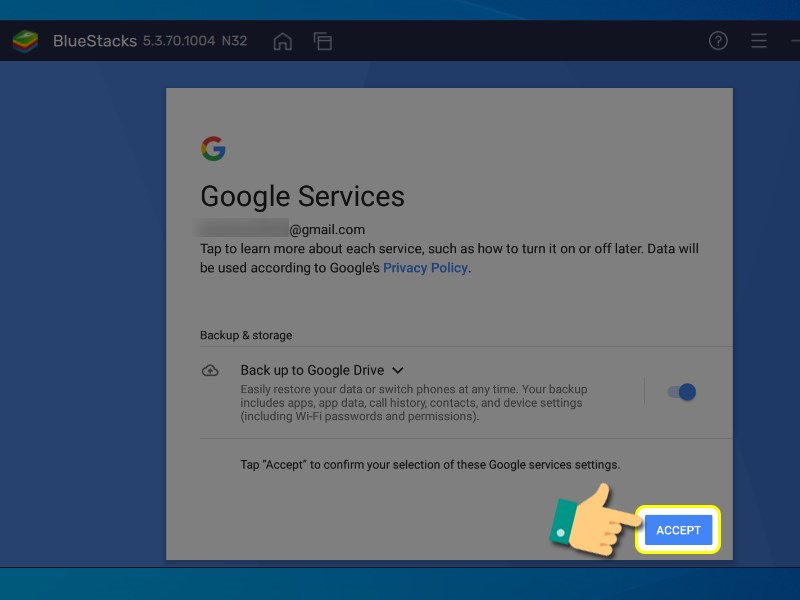
Xem thêm: Cách cài đặt TikTok trên điện thoại chi tiết từ A – Z
Kết bài
Với hướng dẫn chi tiết từ việc tải, cài đặt cho đến đăng nhập, bạn đã sẵn sàng để tận hưởng thế giới game Android trên BlueStacks. Chỉ cần vài bước đơn giản, bạn có thể trải nghiệm các tựa game yêu thích với hiệu suất tối ưu ngay trên máy tính của mình.







